Potrivit site-ului oficial Arduino, „Arduino este o platformă electronică open-source bazată pe hardware și software ușor de utilizat. Plăcile Arduino sunt capabile să citească intrările – lumină pe un senzor, un deget pe un buton sau un mesaj pe Twitter – și să le transforme într-o ieșire – activarea unui motor, aprinderea unui LED, publicarea a ceva online. Îi puteți spune plăcii dumneavoastră ce să facă, trimițând un set de instrucțiuni microcontrolerului de pe placă. Pentru a face acest lucru, utilizați limbajul de programare Arduino (bazat pe Wiring) și software-ul Arduino (IDE), bazat pe Processing.”
În acest articol, vă voi arăta cum să instalați Arduino IDE pe Debian 10. Așadar, haideți să începem.
Instalarea Arduino IDE din depozitul oficial Debian 10:
Arduino IDE este disponibil în depozitul oficial de pachete al Debian 10 Buster. Așadar, îl puteți instala cu ușurință pe mașina dumneavoastră Debian 10 folosind managerul de pachete APT.
În primul rând, actualizați memoria cache a depozitului de pachete APT cu următoarea comandă:


Mesia cache a depozitului de pachete APT ar trebui să fie actualizată.
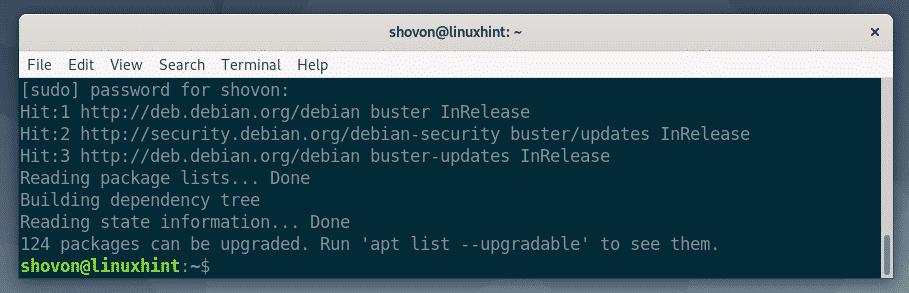
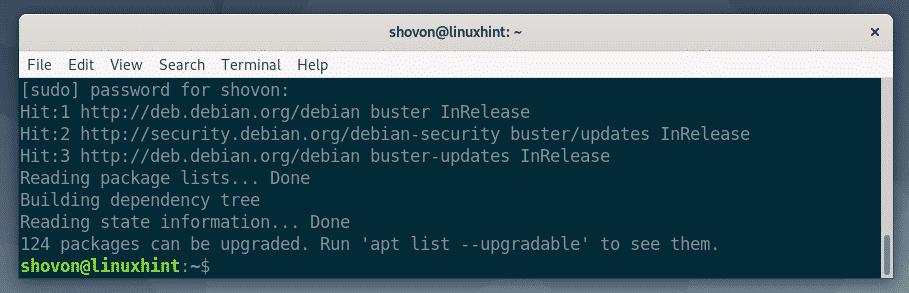
Acum, instalați Arduino IDE cu următoarea comandă:


Acum, apăsați Y și apoi apăsați <Inter> pentru a continua.
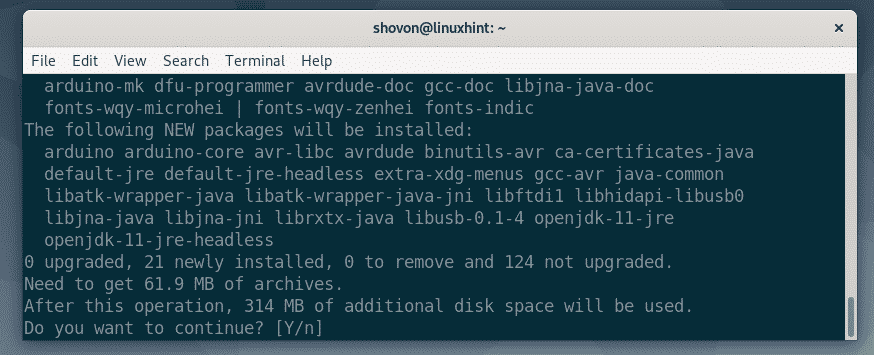
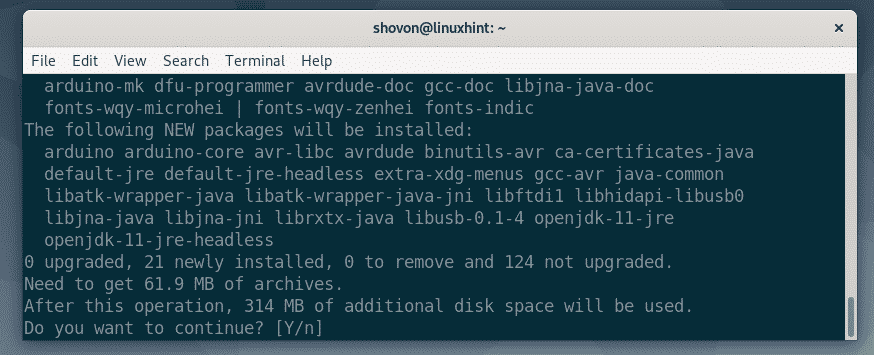
Managerul de pachete APT va descărca și va instala toate pachetele necesare.
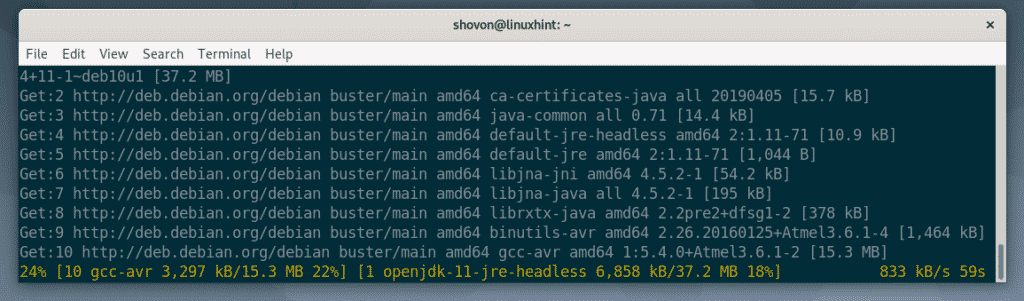
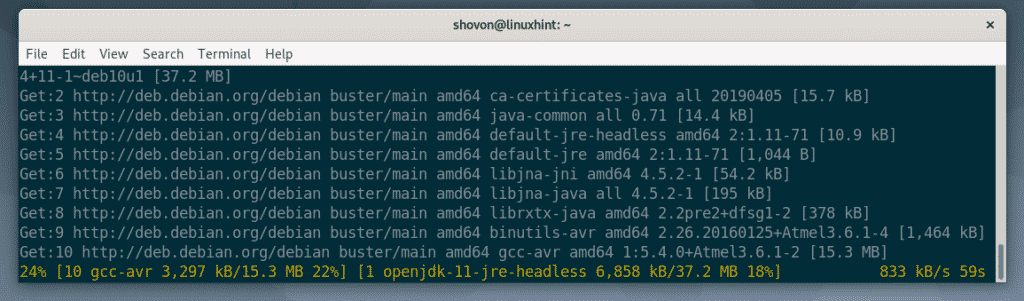
Arduino IDE ar trebui să fie instalat în acest moment.
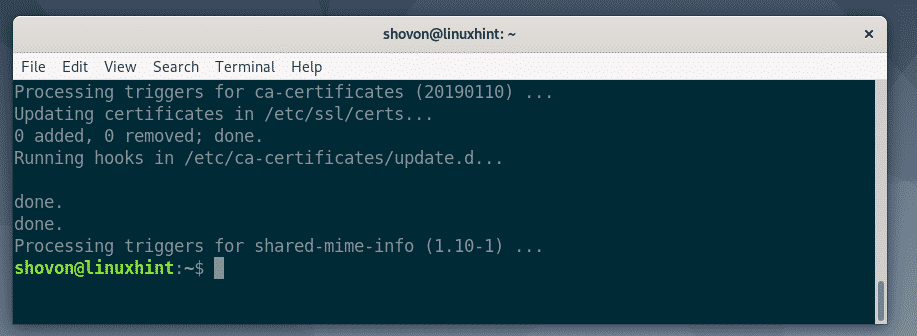
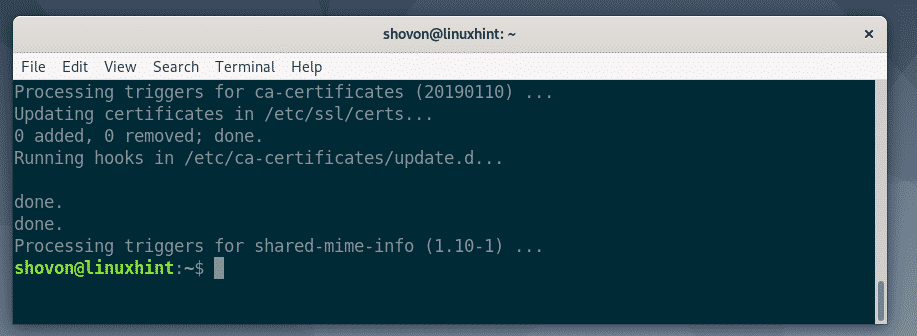
Acum, trebuie să adăugați utilizatorul de conectare Debian 10 la grupul de apelare. În caz contrar, nu veți putea încărca codurile Arduino în microcontrolerul Arduino.
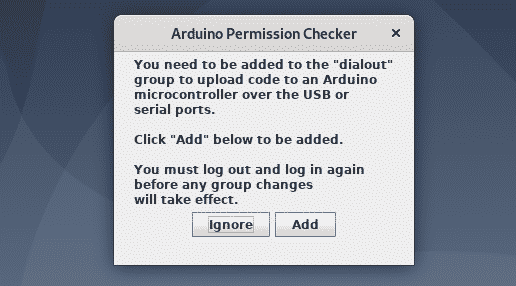
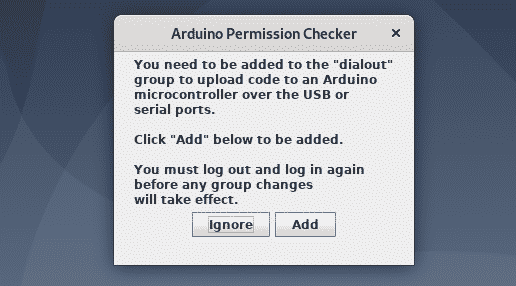
Pentru a adăuga utilizatorul dvs. de logare Debian 10 la grupul dialout, rulați următoarea comandă:


Acum, reporniți mașina Debian 10 cu următoarea comandă:


După ce calculatorul dumneavoastră pornește, puteți găsi Arduino IDE în meniul de aplicații al Debian 10. Faceți clic pe pictograma Arduino IDE pentru a-l porni.
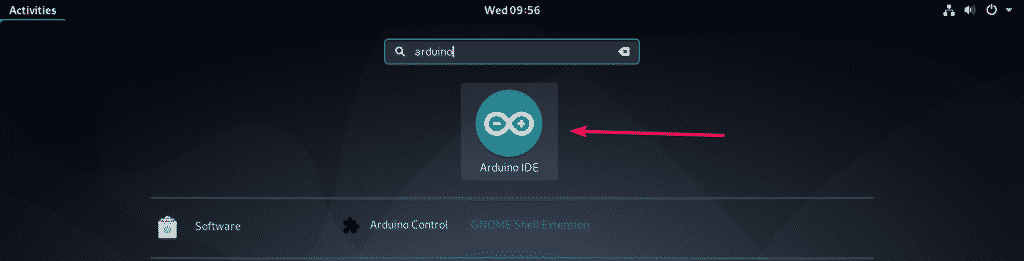
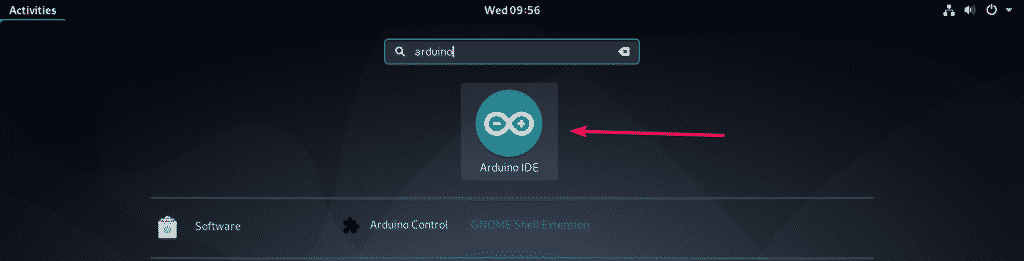
Arduino IDE ar trebui să pornească așa cum puteți vedea în captura de ecran de mai jos.
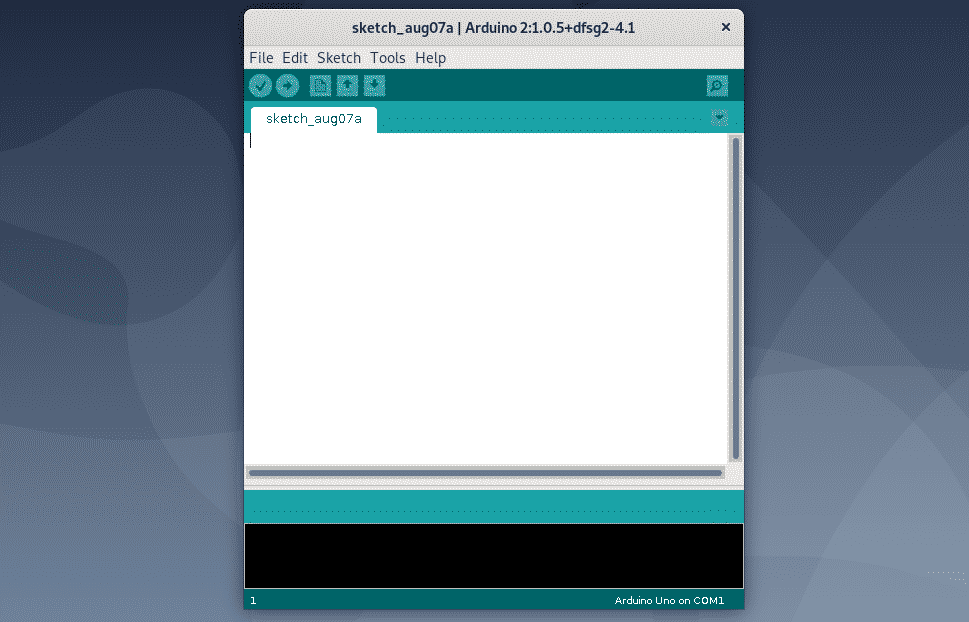
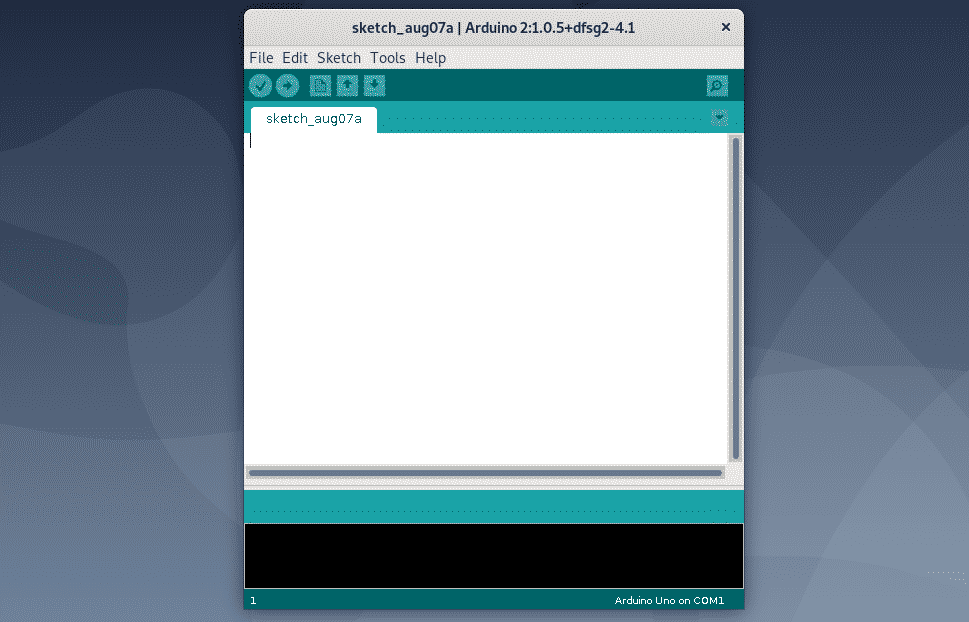
Dacă mergeți la Help > About Arduino, puteți vedea că versiunea Arduino IDE este 1.0.5. Este foarte veche.
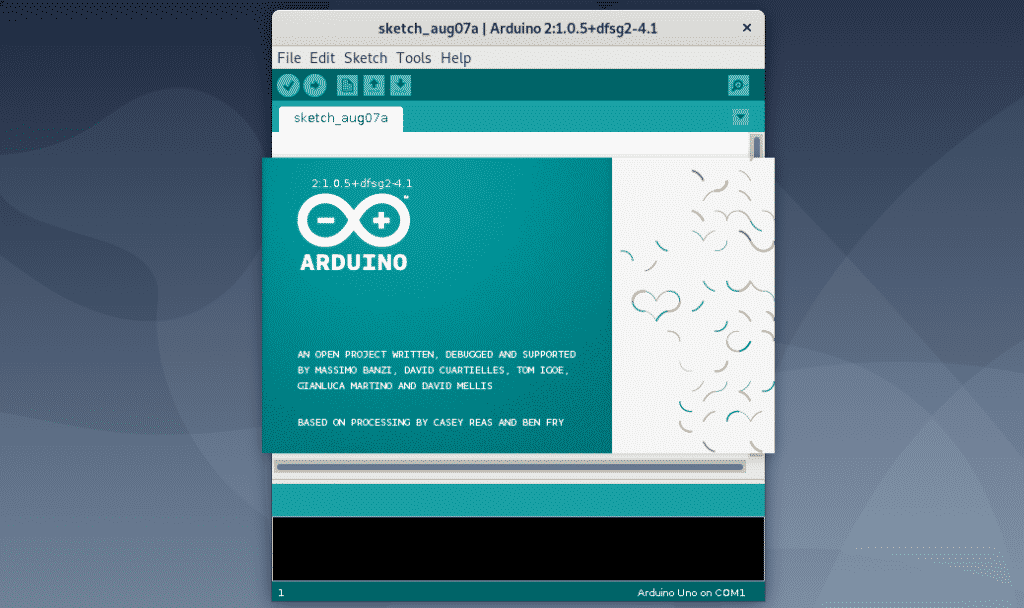
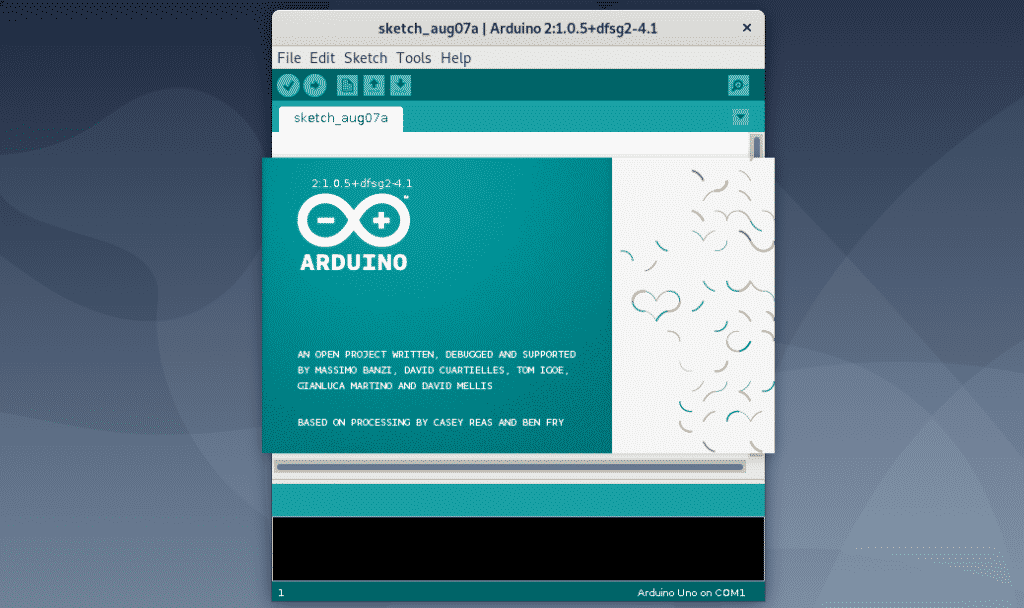
În următoarea secțiune, vă voi arăta cum să instalați cel mai recent IDE Arduino de pe site-ul oficial al Arduino.
Instalarea IDE Arduino de pe site-ul oficial:
Este mai ușor să obțineți IDE Arduino instalat din depozitul oficial de pachete Debian 10, dar cum versiunea IDE este foarte veche, vă poate cauza multe probleme. Dar nu vă faceți griji. Puteți descărca și instala cea mai recentă versiune a Arduino IDE de pe site-ul oficial al Arduino.
În primul rând, vizitați pagina oficială Arduino IDE din browserul dvs. web preferat. Acum, derulați puțin în jos și faceți clic pe link-ul Linux 64 biți, așa cum este marcat în captura de ecran de mai jos.
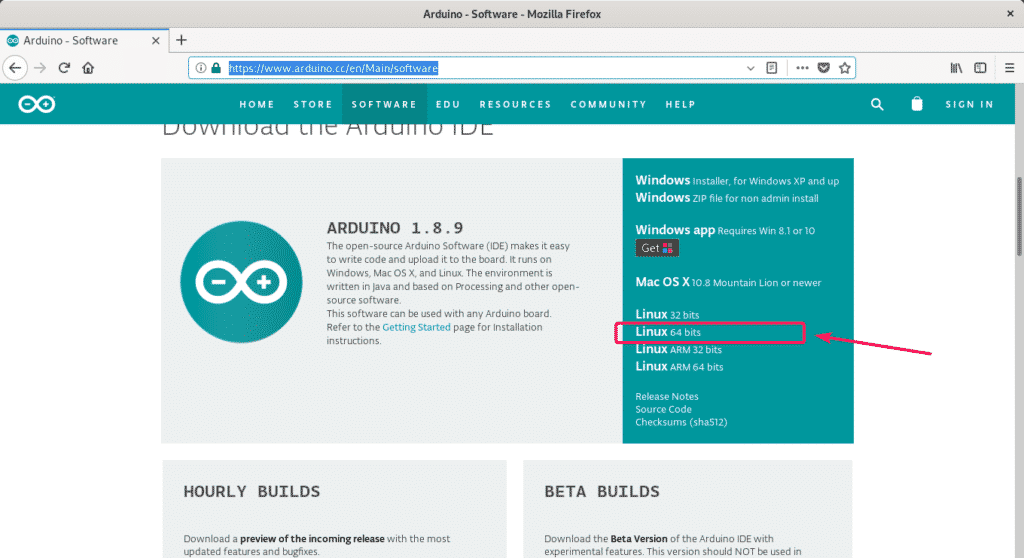
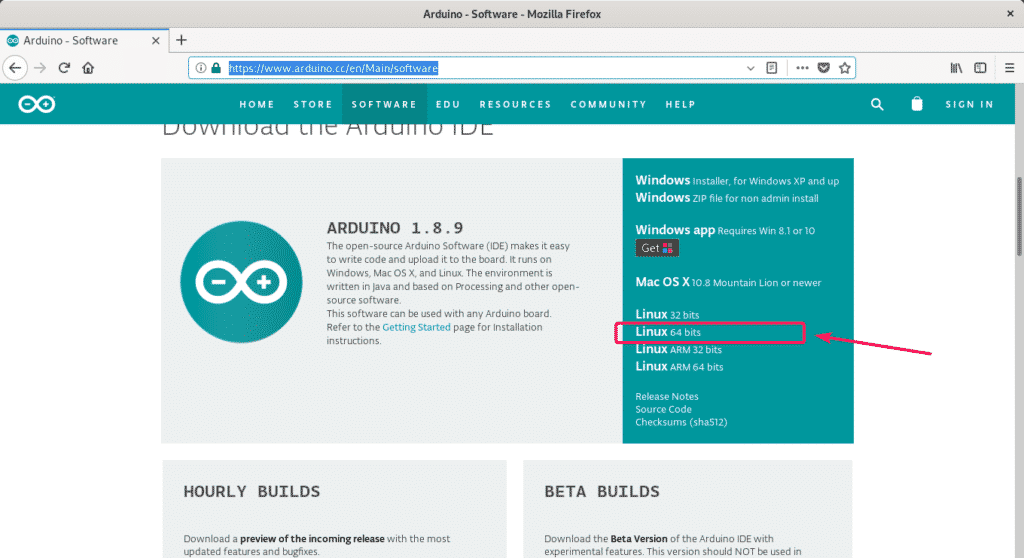
Dacă doriți, puteți face o donație pentru proiectul Arduino. Dacă nu doriți să donați, faceți clic pe butonul JUST DOWNLOAD (DESCĂRCARE), așa cum este marcat în captura de ecran de mai jos.
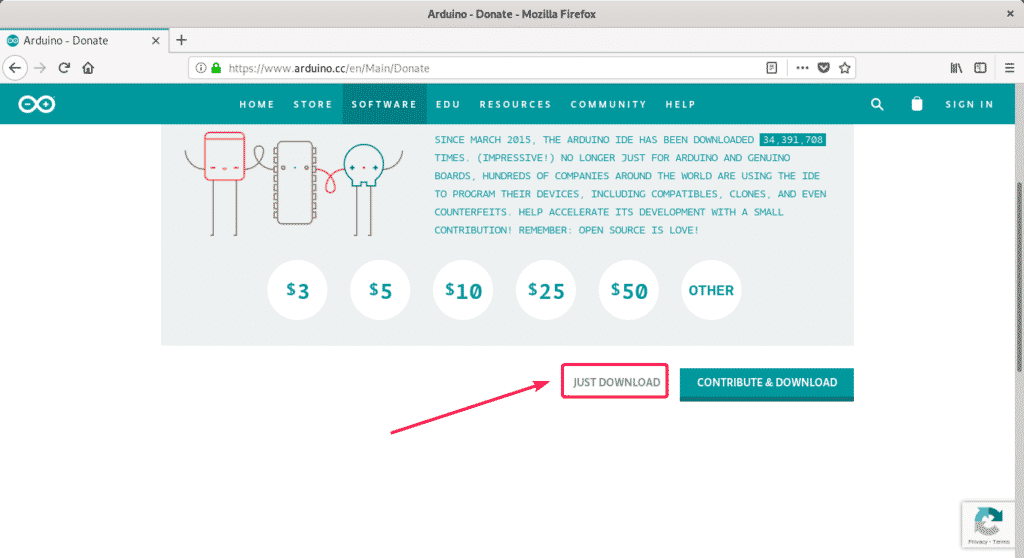
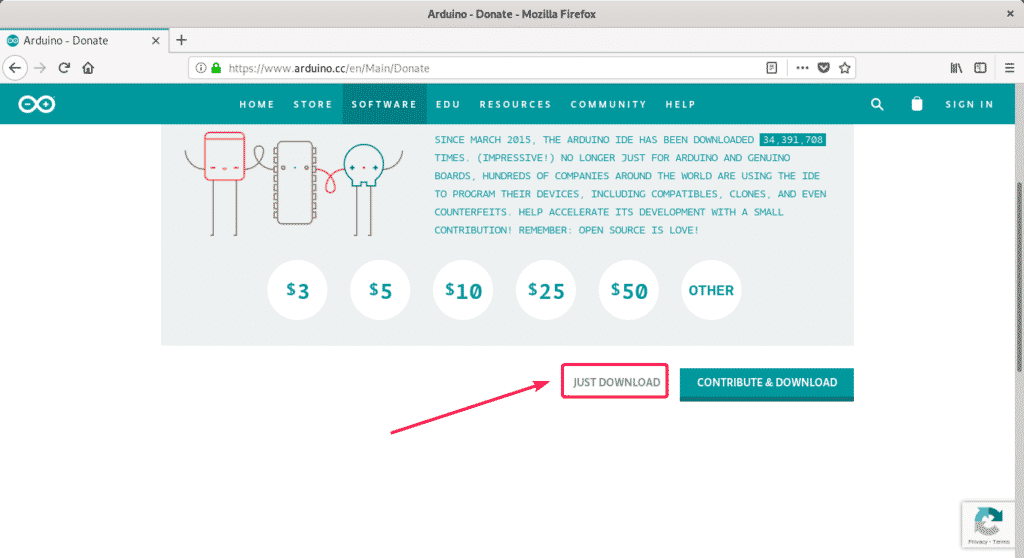
Browserul dvs. ar trebui să vă solicite să salvați arhiva Arduino IDE. Selectați Save File (Salvare fișier) și faceți clic pe OK.


Browserul dvs. ar trebui să înceapă descărcarea arhivei Arduino IDE. Este posibil să dureze ceva timp până la finalizare.
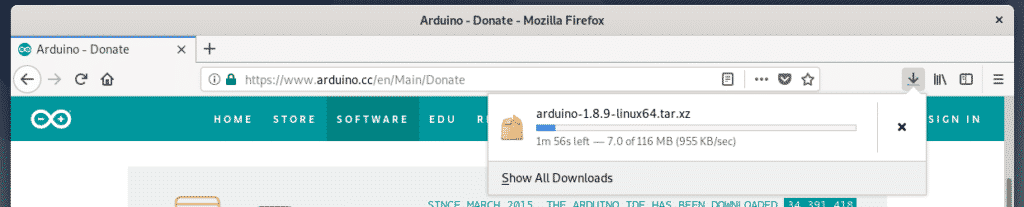
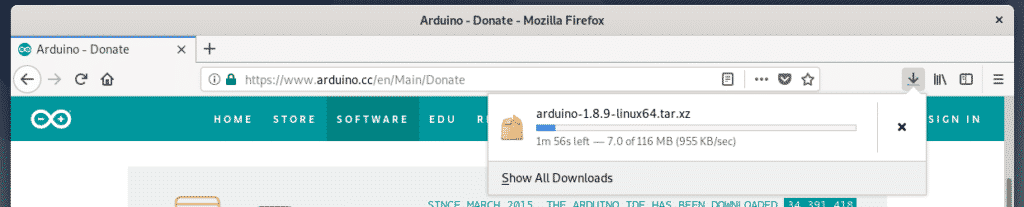
Acum, navigați în directorul ~/Downloads cu următoarea comandă:


Ar trebui să puteți găsi arhiva Arduino IDE pe care tocmai ați descărcat-o, așa cum puteți vedea în captura de ecran de mai jos. Rețineți numele arhivei.


Acum, extrageți arhiva în directorul /opt cu următoarea comandă:


Arhiva ar trebui să fie extrasă în directorul /opt.
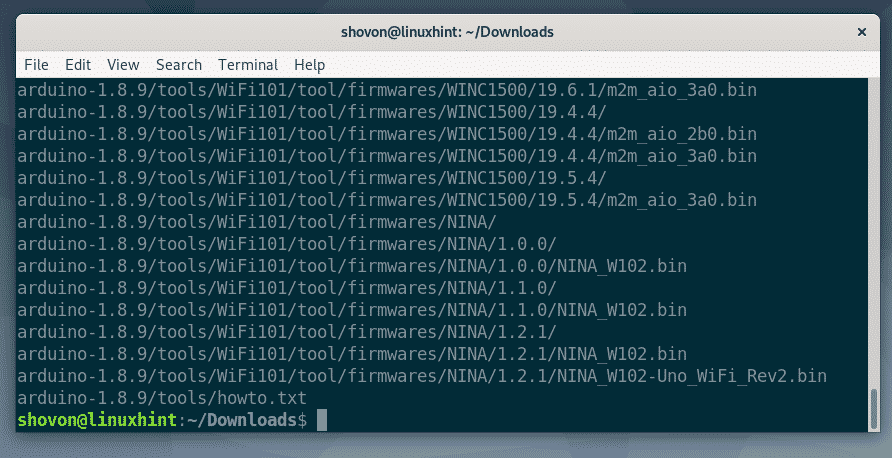
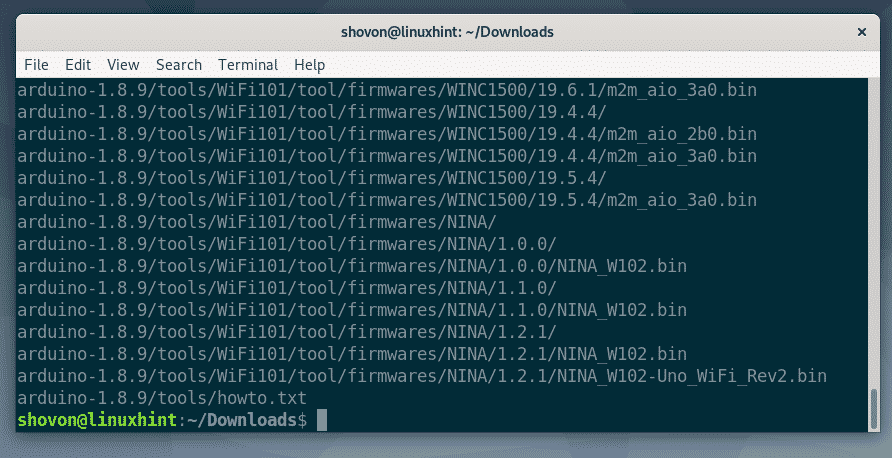
Un nou director ar trebui să fie creat în directorul /opt, așa cum puteți vedea în captura de ecran de mai jos. Rețineți numele directorului.


Acum, rulați următoarea comandă pentru a crea un lansator desktop pentru Arduino IDE și adăugați o legătură simbolică a executabilului Arduino la PATH.


Arduino IDE desktop launcher/shortcut ar trebui să fie creat. De asemenea, puteți accesa executabilul Arduino din linia de comandă.
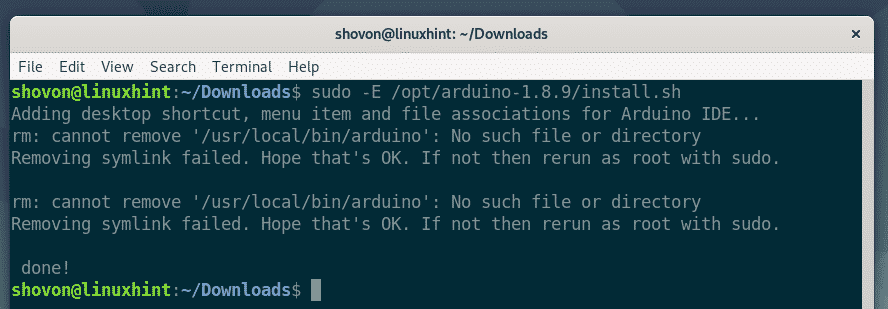
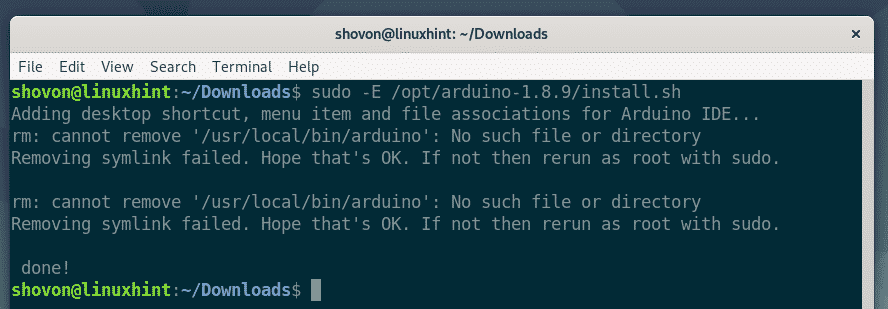
Acum, trebuie să adăugați utilizatorul de conectare Debian 10 la grupul dialout, tty, uucp și plugdev. În caz contrar, nu veți putea încărca codul Arduino pe microcontrolerul Arduino.
Pentru a adăuga utilizatorul de conectare Debian 10 la grupul dialout, rulați următoarea comandă:


Pentru a adăuga utilizatorul de conectare Debian 10 la grupul tty, rulați următoarea comandă:
Pentru a adăuga utilizatorul de conectare Debian 10 la grupul tty, rulați următoarea comandă:


Pentru a adăuga utilizatorul de conectare Debian 10 la grupul uucp, rulați următoarea comandă:


Pentru a adăuga utilizatorul de conectare Debian 10 la grupul plugdev, executați următoarea comandă:


Acum, reporniți mașina Debian 10 cu următoarea comandă:


După ce calculatorul dvs. pornește, ar trebui să puteți găsi Arduino IDE în meniul de aplicații al Debian 10, așa cum puteți vedea în captura de ecran de mai jos. Dați clic pe el pentru a porni Arduino IDE.


Arduino IDE ar trebui să pornească.
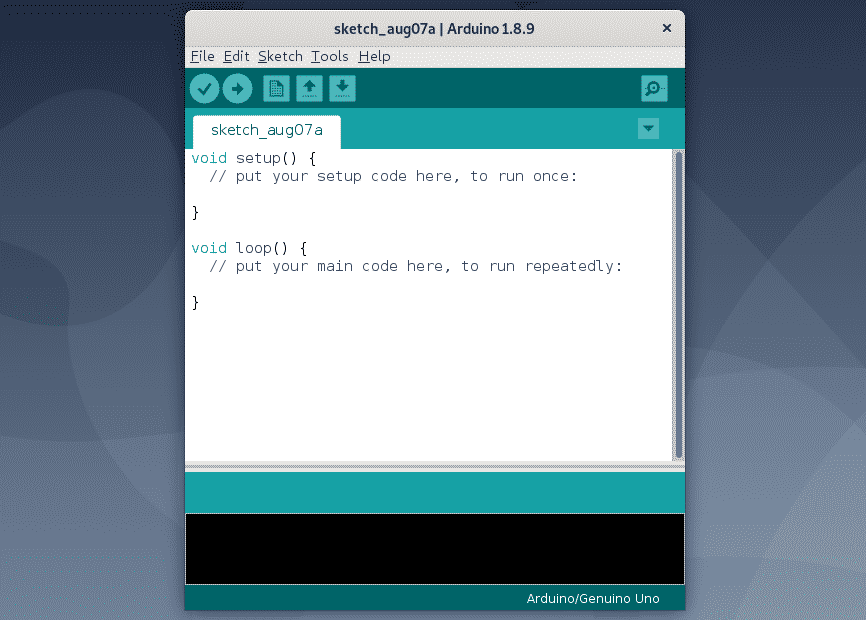
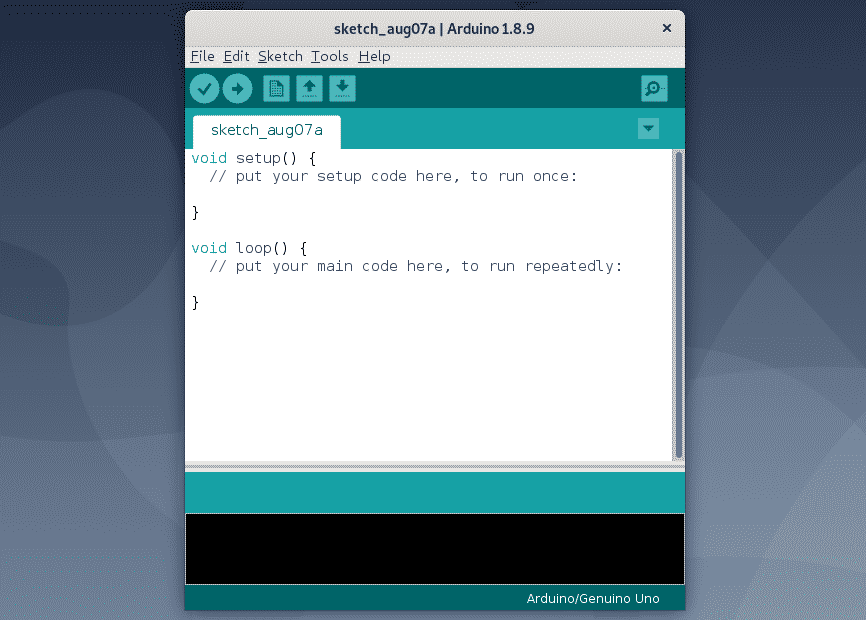
După cum puteți vedea din Help > About Arduino, rulează Arduino IDE 1.8.9. Aceasta este cea mai recentă versiune de Arduino IDE la momentul scrierii acestui articol.
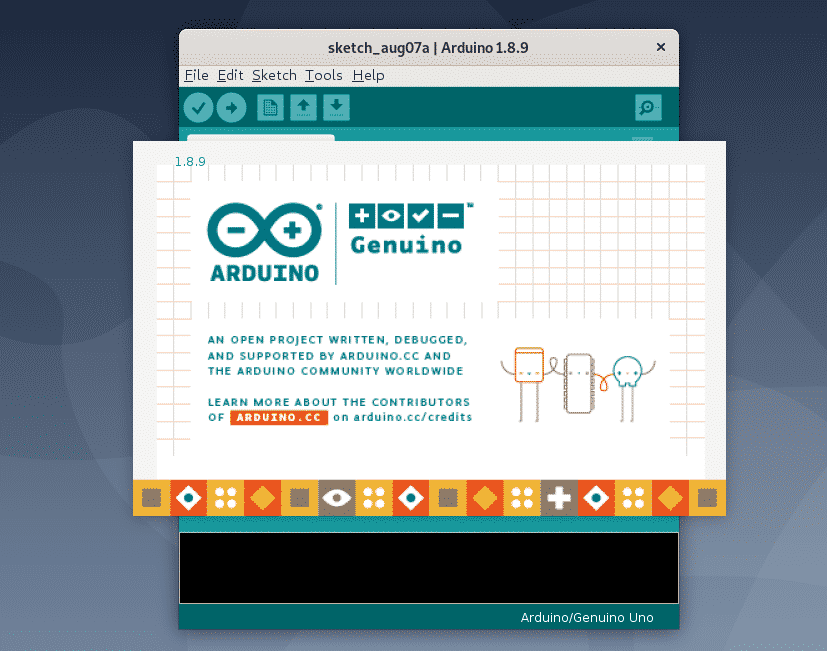
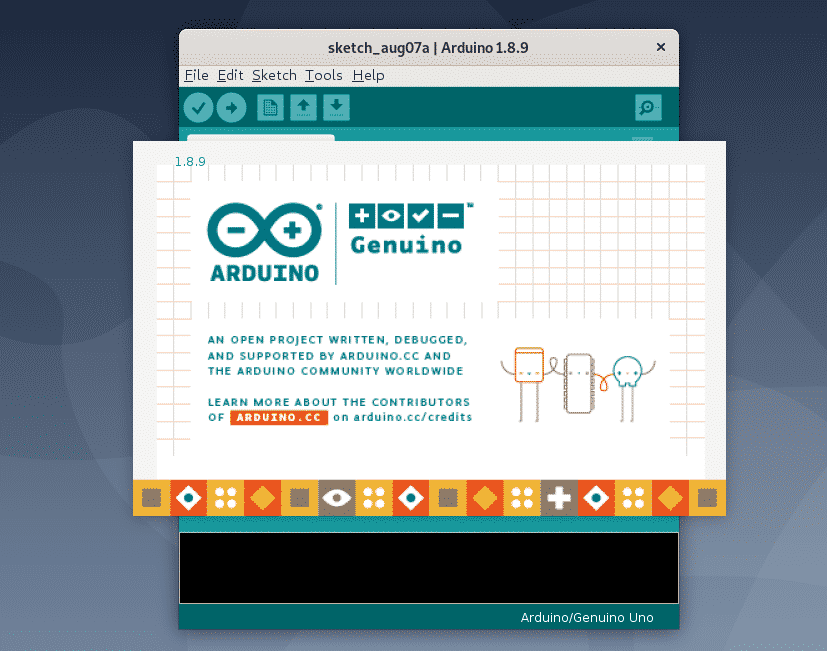
Atunci, iată cum se instalează Arduino IDE pe Debian 10. Vă mulțumim că ați citit acest articol.
.